Giới thiệu
Ghi lại những khoảnh khắc thoáng qua có thể rất quan trọng đối với game thủ muốn lưu lại những chiến thắng bất ngờ hoặc cho những người tạo hướng dẫn. Ghi lại 15 giây hoạt động cuối cùng trên PC của bạn rất đơn giản với các tính năng tích hợp sẵn và phần mềm của bên thứ ba. Hướng dẫn này sẽ chỉ cho bạn cách ghi clip ngắn một cách hiệu quả.

Tại sao ghi lại 15 giây cuối cùng?
Việc ghi lại chỉ 15 giây cuối cùng có thể cực kỳ hữu ích. Game thủ thường sử dụng tính năng này để lưu lại những điểm nổi bật một cách tự phát, trong khi những người tạo nội dung có thể nhanh chóng ghi lại các clip hướng dẫn mà không bỏ sót các chi tiết quan trọng. Nhu cầu ghi lại nhanh, ngay lập tức đòi hỏi những phương pháp hiệu quả và dễ thực hiện.
Sử dụng công cụ tích hợp trên Windows
Windows làm cho việc ghi màn hình trở nên đơn giản với Xbox Game Bar. Được tích hợp vào Windows 10 và 11, công cụ này cung cấp cách dễ dàng để ghi lại các hoạt động gần đây của bạn.
Thiết lập Xbox Game Bar
- Nhấn ‘Windows Key + G’ để mở Xbox Game Bar.
- Nhấp vào biểu tượng bánh răng để truy cập Cài đặt.
- Dưới tab ‘Captures’, bật ‘Background recording’.
- Đặt độ dài ghi tối đa là 15 giây.
Cấu hình Instant Replay
Sau khi cấu hình, bạn có thể nhanh chóng ghi lại vài giây cuối cùng của bất kỳ hoạt động nào:
- Mở Xbox Game Bar.
- Đi đến menu Capture và tìm nút ‘Record that’.
- Nhấp vào đó để lưu lại 15 giây cuối cùng của trò chơi hoặc hoạt động màn hình.
Dù Xbox Game Bar đủ cho nhiều người dùng, một số có thể muốn có nhiều tính năng nâng cao hơn thông qua phần mềm của bên thứ ba.
Giải pháp Phần mềm của Bên thứ ba
Phần mềm của bên thứ ba có thể cung cấp thêm các chức năng cho những người cần nhiều hơn khả năng cơ bản của Windows. Các lựa chọn phổ biến như OBS Studio và NVIDIA’s ShadowPlay mang lại tính linh hoạt nâng cao.
Sử dụng OBS Studio để ghi clip ngắn
OBS Studio là một giải pháp mạnh mẽ và miễn phí cho việc kiểm soát ghi âm toàn diện:
- Tải xuống và cài đặt OBS Studio.
- Tạo một Scene mới và thêm nguồn ‘Display Capture’.
- Truy cập Cài đặt, và trong tab ‘Output’, thiết lập replay buffer trong 15 giây.
- Bắt đầu Replay Buffer để bắt đầu ghi lại hoạt động gần đây.
ShadowPlay của NVIDIA
Lý tưởng cho PC với đồ họa NVIDIA, ShadowPlay hỗ trợ ghi chất lượng cao:
- Mở GeForce Experience và truy cập ‘Settings’.
- Kích hoạt ‘In-Game Overlay’, sau đó trong giao diện của nó, vào ‘Settings’.
- Thiết lập ‘Instant Replay’ với buffer 15 giây.
- Sử dụng phím nóng đã định để ghi lại cảnh ngay lập tức.
Dù những công cụ này yêu cầu thiết lập ban đầu, chúng cung cấp kiểm soát lớn hơn về chất lượng ghi âm và định dạng so với các tùy chọn cơ bản.
Điều chỉnh Chất lượng và Cài đặt Lưu trữ Video
Tối ưu hóa cả chất lượng video và cài đặt lưu trữ là điều cần thiết bất kể bạn sử dụng công cụ bản địa hay phần mềm của bên thứ ba. Các clip chất lượng cao đảm bảo độ rõ nét, tuy nhiên chúng yêu cầu nhiều không gian lưu trữ hơn.
Tối ưu hóa Chất lượng Video
- Chọn độ phân giải phù hợp; chất lượng cao hơn tăng độ rõ nét nhưng sử dụng nhiều lưu trữ hơn.
- Chọn tốc độ khung hình phù hợp, với 30 FPS là tiêu chuẩn và 60 FPS mang lại chuyển động mượt mà hơn.
Quản lý Lưu trữ Tập tin
- Giữ các bản ghi không cần thiết bị cắt để tiết kiệm không gian.
- Sử dụng các giải pháp lưu trữ đám mây để lưu các clip quan trọng mà không làm quá tải ổ đĩa cục bộ.
Chú ý đến những điều chỉnh này đảm bảo hiệu suất nhất quán bất kể hệ thống được sử dụng.
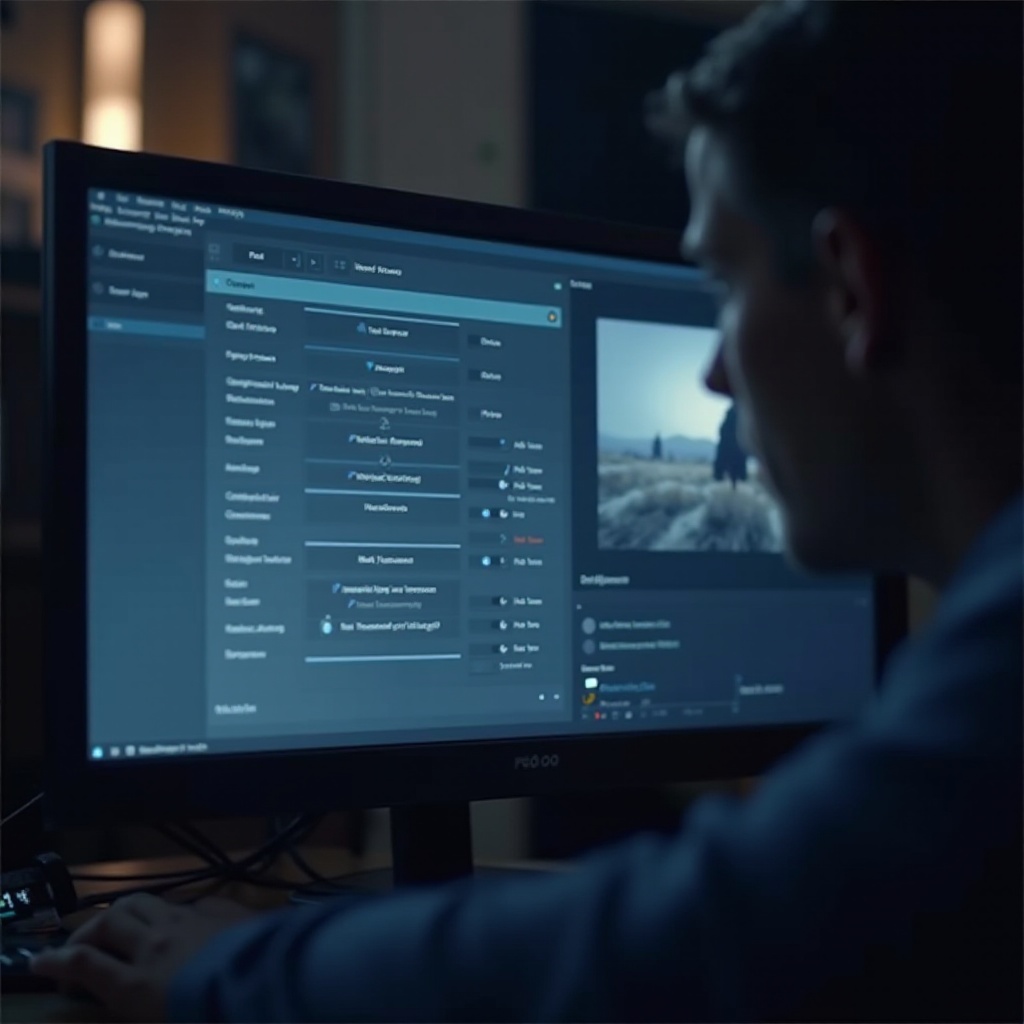
Thực hành Tốt nhất cho Ghi âm Mượt mà
Để đảm bảo việc ghi âm mượt mà, hiệu suất hệ thống và cách tiếp cận đóng vai trò quan trọng:
- Xác minh rằng PC của bạn đáp ứng được yêu cầu hệ thống của phần mềm.
- Đóng các ứng dụng không cần thiết để giải phóng tài nguyên cho các nhiệm vụ ghi âm.
- Duy trì phần mềm và trình điều khiển để tránh các vấn đề về tương thích.

Khắc phục Vấn đề Thông thường
Gặp phải vấn đề ghi âm là có thể, nhưng chúng thường dễ dàng được giải quyết thông qua việc khắc phục sự cố đơn giản:
- Chất lượng Ghi âm Kém: Điều chỉnh độ phân giải hoặc tốc độ khung hình nếu xảy ra vấn đề về hiệu suất.
- Vấn đề Đồng bộ Âm thanh: Đảm bảo rằng trình điều khiển âm thanh của bạn được cập nhật và kiểm tra cài đặt âm thanh của phần mềm.
- Lỗi Ghi âm hoặc Đỗ vỡ: Kiểm tra lại thông số kỹ thuật hệ thống và xác định xung đột phần mềm tiềm năng.
Việc thực hiện các bước khắc phục sự cố này có thể cải thiện đáng kể các quy trình ghi âm của bạn.
Kết luận
Việc ghi lại hiệu quả 15 giây cuối cùng trên máy tính là vô giá đối với game thủ và người sáng tạo. Dù sử dụng công cụ tích hợp sẵn của Windows hay lựa chọn phần mềm của bên thứ ba tiên tiến hơn, phương pháp vẫn đơn giản – sẵn sàng cung cấp các bản ghi màn hình chất lượng cao và hiệu quả. Bằng cách tuân thủ thực hành tốt nhất và chuẩn bị cho các vấn đề tiềm ẩn, bạn có thể ghi lại những khoảnh khắc quan trọng một cách mượt mà.
Câu Hỏi Thường Gặp
Tôi có thể ghi lại 15 giây cuối trên máy Mac không?
Mặc dù hướng dẫn này dành cho PC, người dùng Mac có thể sử dụng QuickTime Player hoặc phần mềm của bên thứ ba như OBS Studio để có chức năng tương tự.
Tôi nên làm gì nếu bản ghi của tôi bị giật?
Đảm bảo hệ thống của bạn đáp ứng tất cả các yêu cầu, đóng các ứng dụng không sử dụng, và cân nhắc giảm độ phân giải ghi hoặc tốc độ khung hình.
Làm thế nào để tôi chia sẻ các đoạn ghi của mình trực tuyến?
Bạn có thể sử dụng các nền tảng như YouTube hoặc mạng xã hội để tải lên và chia sẻ trực tiếp từ giao diện phần mềm ghi.
